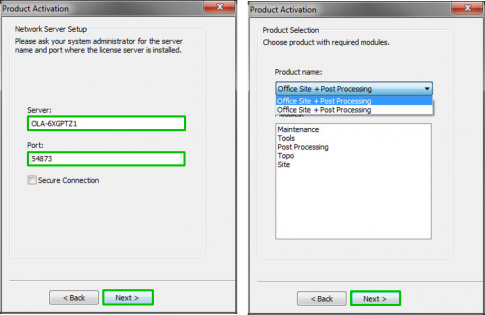Installation
- Laden Sie das Installationsprogramm und das Handbuch von myTopcon herunter. Sie finden diese auf der Seite „Firmware & Software Updates“ für MAGNET Office.
- Befolgen Sie die Installationsanleitungen auf den Seiten 4 bis 7 des Handbuchs.
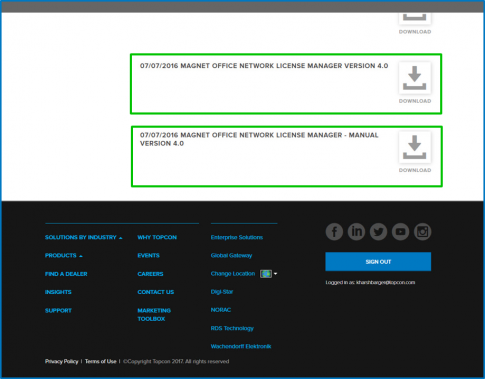
Konfiguration
- Öffnen Sie einen Webbrowser auf dem Hostcomputer.
- Rufen Sie die Seite http://localhost:54873/ oder http://127.0.0.1:54873/ auf.
- Wechseln Sie zur Registerkarte „Administration“.
- Geben Sie die Anmeldeinformationen zur Administration an.
- Benutzername = Admin
- Passwort = password
- Wählen Sie Login aus.
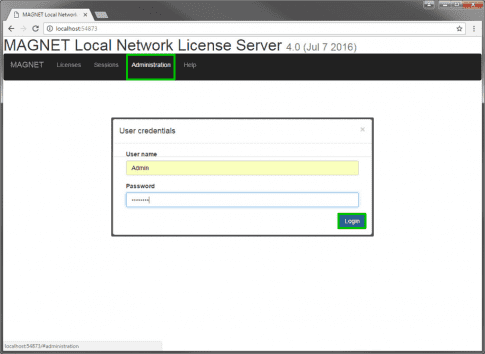
- Geben Sie im Feld unter der zu bindenden IP-Adresse „0.0.0.0“ an.
- Wählen Sie Speichern aus.
- Wählen Sie Save settings (Einstellungen speichern) im Bestätigungsfenster aus.
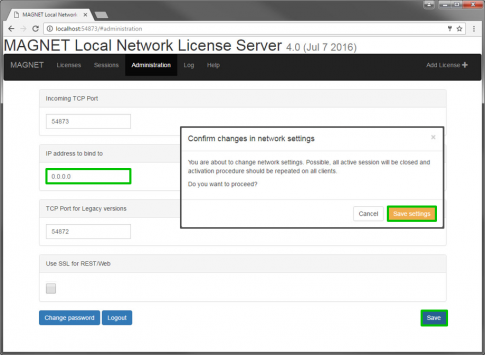
Lizenz hinzufügen
- Wählen Sie Add License + (Neue Lizenz) aus.
- Wählen Sie Online activation (Online-Aktivierung) aus.
- Tippen Sie auf Next (Weiter).
- Geben Sie die Anmeldedaten für MAGNET Enterprise ein.
- Tippen Sie auf Next (Weiter).
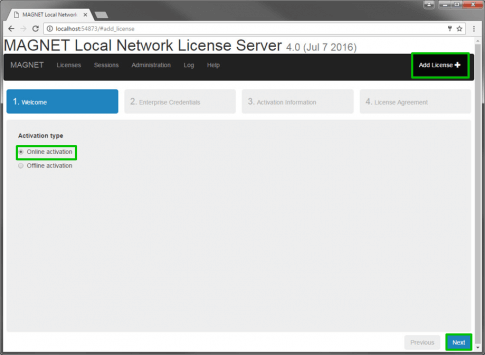
- Geben Sie die zehnstellige Seriennummer für MAGNET Office ein.
- Wählen Sie die Geräte-ID (Device ID) der Netzwerkkarte aus.
- Tippen Sie auf Next (Weiter).
- Wählen Sie Accept License (Lizenz annehmen) aus.
- Tippen Sie auf Finish (Fertig stellen).
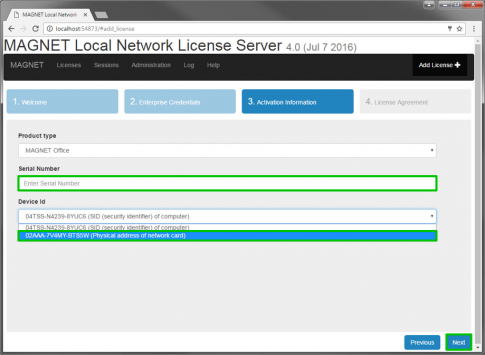
- Wählen Sie Add new one (Neue hinzufügen) aus, um eine weitere Lizenz zum Server hinzuzufügen.
- Wählen Sie View licenses (Lizenzen betrachten) aus, wenn Sie keine weitere Lizenzen mehr hinzufügen möchten.
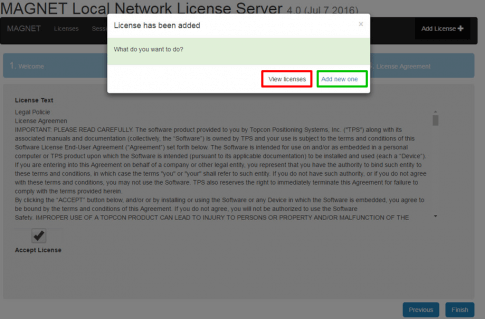
Firewall-Port öffnen
- Öffnen Sie die Systemsteuerung des Computers.
- Wählen Sie System und Sicherheit aus.
- Wählen Sie Windows-Firewall aus.
- Wählen Sie Erweiterte Einstellungen aus.
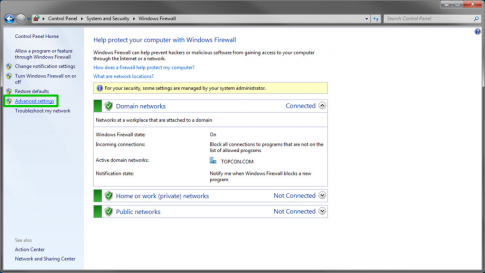
- Wählen Sie Eingehende Regeln aus.
- Wählen Sie Neue Regel… aus.
- Der Regeltyp lautet Port. Klicken Sie auf Weiter >.
- Wählen Sie für Protokolle und Ports die Optionen TCP, Bestimmte lokale Ports aus.
- Geben Sie die Portnummer 54873 ein und klicken Sie auf Weiter >.
- Als Aktion wählen Sie Verbindung zulassen aus. Klicken Sie auf Weiter >
- Aktivieren Sie alle Kontrollkästchen unter Profil und klicken Sie auf Weiter >.
- Geben Sie einen Namen für die Regel an und klicken Sie auf Fertig stellen.
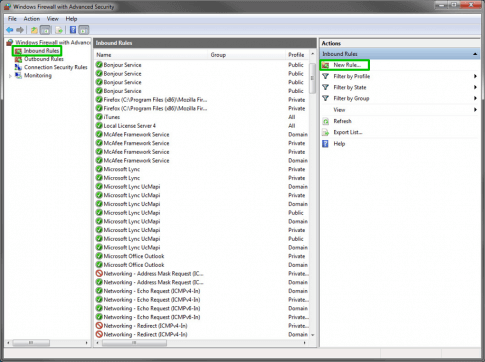
Hostname oder IP-Adresse
Host-IP-Adresse
Öffnen Sie das Windows-Startmenü.
- Geben Sie cmd ein und drücken Sie die Eingabetaste.
- Geben Sie ipconfig ein und drücken Sie die Eingabetaste.
- Die Host-Adresse wird nach der IPv4-Adresse angezeigt.
Host-Computername
- Öffnen Sie das Windows-Startmenü.
- Öffnen Sie das Kontextmenü (Rechtsklick) für den Eintrag Computer.
- Wählen Sie Eigenschaften aus.
- Der Hostname wird hinter dem Computernamen angezeigt:
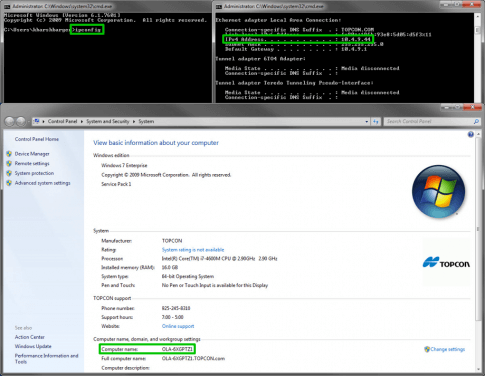
Netzwerkverbindung überprüfen
- Starten Sie einen Webbrowser auf dem Arbeitsplatzrechner.
- Geben Sie in die Adressleiste entweder :54873 oder :54873 ein.
Hinweis: Falls der lokale Netzwerklizenzserver von MAGNET nicht geöffnet wird, verhindert ein Problem in der Netzwerk- oder Serverkonfiguration den Zugriff der Workstation auf den Netzwerklizenzmanager. Bitten Sie in diesem Fall Ihre IT-Abteilung oder einen Netzwerkfachmann um Hilfe.

Workstation-Aktivierung
- Öffnen Sie das Aktivierungsfenster von MAGNET Office.
- Wählen Sie Netzwerk und dann Weiter > aus.
- Geben Sie den Hostnamen oder die IP Adresse ein.
- Stellen Sie sicher, dass die Portnummer 54873 verwendet wird, und tippen Sie auf Weiter >.
- Wählen Sie das korrekte Produkt aus dem Menü aus.
- Das Menü zeigt nur Lizenzen an, die im Lizenzmanager aktiviert wurden.
- Ist es leer und wird keine Fehlermeldung angezeigt, sind keine Lizenzen im Lizenzmanager verfügbar.
- Wählen Sie Weiter > aus.
- Aktivieren Sie I accept (Ich stimme zu) und tippen Sie auf Weiter >.
- Wählen Sie Finish (Fertig stellen) aus.